Si no especificas una cuenta de servicio, es posible que Cloud Build seleccione automáticamente una cuenta de servicio para ejecutar compilaciones en tu nombre. Esta cuenta de servicio puede tener permisos que son innecesariamente amplios para tu caso de uso, como el acceso a Cloud Source Repositories y cualquier bucket de Cloud Storage en tu proyecto.
Para mejorar la postura de seguridad de tus proyectos y reducir el impacto potencial de parámetros de configuración incorrectos o usuarios maliciosos, recomendamos seguir el principio de privilegio mínimo. Con este principio, puedes asignar a cada cuenta de servicio los permisos y las funciones con alcance para la tarea que realiza. Por ejemplo, puedes usar una cuenta de servicio para compilar y enviar imágenes a Artifact Registry, como se muestra en el blog de Google Cloud.
Antes de comenzar
-
Habilita las API de Cloud Build and IAM.
Si planeas usar esta cuenta para crear y administrar credenciales (por ejemplo, crear credenciales de corta duración), habilita la API de credenciales de la cuenta de servicio de IAM.
Crea una cuenta de servicio, si aún no lo has hecho.
Otorgar permisos de IAM
Para permitir que tu compilación acceda a los servicios a los que necesita conectarse, debes otorgar algunas funciones y permisos:
Abre la página Configuración (Settings) de Cloud Build:
Abrir la página Configuración (Settings) de Cloud Build
Verás la pestaña Permisos de cuenta de servicio (Service account permissions):
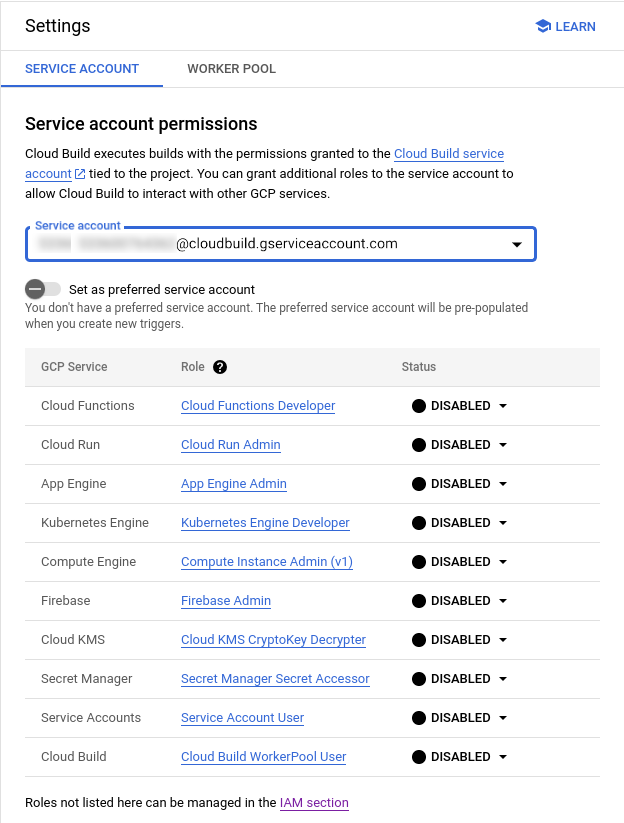
En la lista desplegable, selecciona la cuenta de servicio cuyas funciones deseas cambiar.
Establece el estado del rol que deseas agregar en Habilitar.
Si la función que necesitas para tu canalización de compilación no aparece aquí, puedes otorgar funciones adicionales en la página de configuraciones de IAM.
Puedes encontrar información adicional sobre las funciones que se suelen requerir para una compilación en Configura el acceso a los recursos de Cloud Build y en la lista completa de funciones y permisos de IAM de Cloud Build.
Cómo configurar registros de compilación
Cuando especificas tu propia cuenta de servicio para las compilaciones, debes almacenar los registros de tu compilación en Cloud Logging o en un bucket de Cloud Storage creado por el usuario. No puedes almacenar tus registros en el bucket de registros predeterminado.
Para almacenar tus registros en un bucket de Cloud Storage, sigue las instrucciones en Almacena registros de compilación en el bucket creado por el usuario. Asegúrate de no haber establecido una política de retención en el bucket de registros, ya que esto puede impedir que Cloud Build escriba registros de compilación en el bucket.
Para almacenar registros de compilación en Cloud Logging, otorga el rol de escritor de registros (
roles/logging.logWriter) a la cuenta de servicio.Para obtener más información sobre dónde almacenar los registros de compilación, consulta Elige dónde almacenar los registros de compilación.
Ejecuta una compilación con un archivo de configuración
Para ejecutar una compilación de forma manual con un archivo de configuración, haz lo siguiente:
En el directorio raíz del proyecto, crea un archivo de configuración de compilación de Cloud Build llamado
cloudbuild.yamlocloudbuild.json.Agrega el campo
serviceAccounty la configuración de registro preferida.Si almacenas los registros de compilación en Cloud Logging, agrega un campo
loggingy establece el valor del campo enCLOUD_LOGGING_ONLY.Si almacenas los registros de compilación en un bucket de Cloud Storage creado por el usuario, haz lo siguiente:
- Agrega un campo
loggingy establece su valor enGCS_ONLY. - Agrega un campo
logsBuckety establece su valor en la ubicación de tu bucket de Cloud Storage.
- Agrega un campo
En el siguiente ejemplo, se configura Cloud Build para que ejecute compilaciones con una cuenta de servicio especificada por el usuario y se configura los registros de compilación para que se almacenen en un bucket de Cloud Storage creado por el usuario:
YAML
steps: - name: 'bash' args: ['echo', 'Hello world!'] logsBucket: 'LOGS_BUCKET_LOCATION' serviceAccount: 'projects/PROJECT_ID/serviceAccounts/SERVICE_ACCOUNT' options: logging: GCS_ONLYJSON
{ "steps": [ { "name": "bash", "args": [ "echo", "Hello world!" ] } ], "logsBucket": "LOGS_BUCKET_LOCATION", "serviceAccount": "projects/PROJECT_ID/serviceAccounts/SERVICE_ACCOUNT", "options": { "logging": "GCS_ONLY" } }Reemplaza los valores de marcador de posición en tu archivo de configuración de compilación por lo siguiente:
LOGS_BUCKET_LOCATIONes el bucket de Cloud Storage para almacenar registros de compilación. Por ejemplo,gs://mylogsbucketPROJECT_IDes el ID del proyecto de Google Cloud en el que ejecutas la compilación.SERVICE_ACCOUNTes la dirección de correo electrónico o el ID único de la cuenta de servicio que deseas especificar para las compilaciones. Por ejemplo, la dirección de correo electrónico de una cuenta de servicio se ve de la siguiente manera:service-account-name@project-id.iam.gserviceaccount.com.
Usa este comando para comenzar a compilar con el archivo de configuración de compilación:
gcloud builds submit --config CONFIG_FILE_PATH SOURCE_DIRECTORYReemplaza los valores de marcador de posición en los comandos anteriores por la siguiente información:
CONFIG_FILE_PATHes la ruta de acceso al archivo de configuración de compilación.SOURCE_DIRECTORYes la ruta de acceso o la URL al código fuente.
Si no se especifica CONFIG_FILE_PATH ni SOURCE_DIRECTORY en el comando
gcloud builds submit, Cloud Build da por hecho que el archivo de configuración de compilación y el código fuente están en el directorio de trabajo actual.
Ejecuta compilaciones con activadores
Para ejecutar una compilación con los activadores de Cloud Build con tu propia cuenta de servicio, configura la opción de registro que prefieras y selecciona la cuenta de servicio que prefieras cuando crees el activador.
En el archivo de configuración de compilación:
Si almacenas los registros de compilación en Cloud Logging, agrega un campo
loggingy establece el valor del campo enCLOUD_LOGGING_ONLY.Si almacenas los registros de compilación en un bucket de Cloud Storage creado por el usuario, haz lo siguiente:
- Agrega un campo
loggingy establece su valor enGCS_ONLY. - Agrega un campo
logsBuckety establece su valor en la ubicación de tu bucket de Cloud Storage.
- Agrega un campo
En el siguiente ejemplo, se configuran los registros de compilación para que se almacenen en un bucket de Cloud Storage creado por el usuario:
YAML
steps: - name: 'bash' args: ['echo', 'Hello world!'] logsBucket: 'LOGS_BUCKET_LOCATION' options: logging: GCS_ONLYJSON
{ "steps": [ { "name": "bash", "args": [ "echo", "Hello world!" ] } ], "logsBucket": "LOGS_BUCKET_LOCATION", "options": { "logging": "GCS_ONLY" } }Reemplaza
LOGS_BUCKET_LOCATIONpor el bucket de Cloud Storage para almacenar registros de compilación. Por ejemplo,gs://mylogsbucketEspecifica una cuenta de servicio para usar con el activador de compilación:
Console
Para ejecutar compilaciones con la página Activador en la consola de Google Cloud, la cuenta de servicio especificada por el usuario debe estar en el mismo proyecto que el activador de compilación. Para usar activadores con cuentas de servicio entre proyectos, crea el activador de compilación con la herramienta de
gcloud.En el campo Cuenta de servicio, especifica tu cuenta de servicio. Si no especificas una cuenta de servicio, Cloud Build usa la cuenta de servicio predeterminada.
Haz clic en Crear para guardar el activador de compilación.
gcloud
Cuando crees un activador de compilación, especifica tu cuenta de servicio con la marca
--service-account. En el siguiente ejemplo, el comandogcloudcrea un activador de compilación que extrae código de un repositorio de Git:gcloud builds triggers create github \ --name=TRIGGER_NAME \ --repo-name=REPO_NAME \ --repo-owner=REPO_OWNER \ --branch-pattern=BRANCH_PATTERN --build-config=BUILD_CONFIG_FILE --service-account=SERVICE_ACCOUNT --project=BUILD_PROJECTReemplaza los valores de marcador de posición en tu archivo de configuración de compilación por lo siguiente:
TRIGGER_NAMEes el nombre de tu activador de compilación.REPO_NAMEes el nombre del repositorio.REPO_OWNERes el nombre de usuario del propietario del repositorio.BRANCH_PATTERNes el nombre de la rama en tu repositorio para invocar la compilación.TAG_PATTERNes el nombre de la etiqueta en tu repositorio para invocar la compilación.BUILD_CONFIG_FILEes la ruta de acceso al archivo de configuración de compilación.SERVICE_ACCOUNTes el correo electrónico asociada a tu cuenta de servicio.BUILD_PROJECTes el proyecto en el que inicias las compilaciones.
Configuración entre proyectos
Si la cuenta de servicio especificada por el usuario se encuentra en un proyecto diferente del proyecto en el que inicias las compilaciones, otorga el acceso necesario:
En el proyecto que tiene la cuenta de servicio especificada por el usuario, asegúrate de que no se aplique la restricción de la política de la organización
iam.disableCrossProjectServiceAccountUsage. Esta restricción se aplica de forma predeterminada. Para inhabilitar esta restricción de la política de la organización, ejecuta el siguiente comando, en el que SERVICE_ACCOUNT_PROJECT_ID es el proyecto que contiene la cuenta de servicio especificada por el usuario:gcloud resource-manager org-policies disable-enforce \ iam.disableCrossProjectServiceAccountUsage \ --project=SERVICE_ACCOUNT_PROJECT_IDEn el proyecto que tiene tu cuenta de servicio especificada por el usuario, otorga la función
roles/iam.serviceAccountTokenCreatorpara el agente de servicio de Cloud Build del proyecto en el que ejecutas las compilaciones:gcloud projects add-iam-policy-binding SERVICE_ACCOUNT_PROJECT_ID \ --member="serviceAccount:BUILD_SERVICE_AGENT" \ --role="roles/iam.serviceAccountTokenCreator"Reemplaza los valores de marcador de posición en el comando por los siguientes:
SERVICE_ACCOUNT_PROJECT_ID: Es el ID del proyecto que contiene la cuenta de servicio especificada por el usuario.BUILD_SERVICE_AGENT: El ID de correo electrónico del agente de servicio con el formatoservice-BUILD_PROJECT_NUMBER@gcp-sa-cloudbuild.iam.gserviceaccount.com, en el queBUILD_PROJECT_NUMBERes el número del proyecto en el que ejecutas las compilaciones. Puedes obtener el número del proyecto en la página de configuración del proyecto.
Limitaciones:
Tu proyecto de Google Cloud debe estar en una organización de Google Cloud.
Debes iniciar compilaciones en la línea de comandos mediante
gcloud builds submitogcloud builds triggers create. Para usar la página Activadores en la consola de Google Cloud, la cuenta de servicio especificada por el usuario y el activador de compilación deben estar en el mismo proyecto.
¿Qué sigue?
- Obtén más información sobre los roles y permisos de IAM de Cloud Build.
- Aprende cómo los cambios de la cuenta de servicio afectan la forma en que ejecutas tus compilaciones.
